- ผู้เขียน Abigail Brown [email protected].
- Public 2024-01-07 19:07.
- แก้ไขล่าสุด 2025-01-24 12:26.
ผู้คนปกป้องที่อยู่อีเมลของพวกเขาด้วยเหตุผลที่ดีและแม้ว่าคุณจะทำการค้นหาที่อยู่อีเมลโดยใช้ Google ชื่อเต็มของใครบางคนด้วยคำว่า "อีเมล" คุณไม่น่าจะพบอะไรเลย การนำลงบนเว็บจะเชิญชวนทุกคนและทุกคนให้ติดต่อพวกเขา แม้แต่นักส่งสแปม
แต่ในยุคของโซเชียลมีเดีย อีเมลยังคงมีความเกี่ยวข้องจริงหรือ? เราควรเลิกหาที่อยู่อีเมลของผู้คนและหันไปใช้โซเชียลมีเดียแทนหรือไม่? ไม่. อย่างน้อยก็ยังไม่ได้ การส่งอีเมลถึงใครซักคนยังคงมีประสิทธิภาพมากกว่าการติดต่อพวกเขาบนโซเชียลมีเดีย
เป็นวิธีติดต่อที่เป็นส่วนตัวและเป็นมืออาชีพมากที่สุด และอาจเป็นวิธีที่ดีที่สุดในการติดต่อใครซักคนอย่างรวดเร็ว (ไม่ใช่ทุกคนที่ตรวจสอบข้อความ Facebook หรือ Twitter DM ทุกวัน)
หากคุณต้องการส่งอีเมลถึงใครก็ตามแต่ไม่รู้ว่าจะติดต่อพวกเขาอย่างไร ลองดูเครื่องมือที่ดีที่สุดที่จะช่วยให้คุณค้นหาที่อยู่อีเมลของใครบางคนได้ในเวลาเพียงไม่กี่วินาที
ค้นหาที่อยู่อีเมลตามโดเมน: Hunter
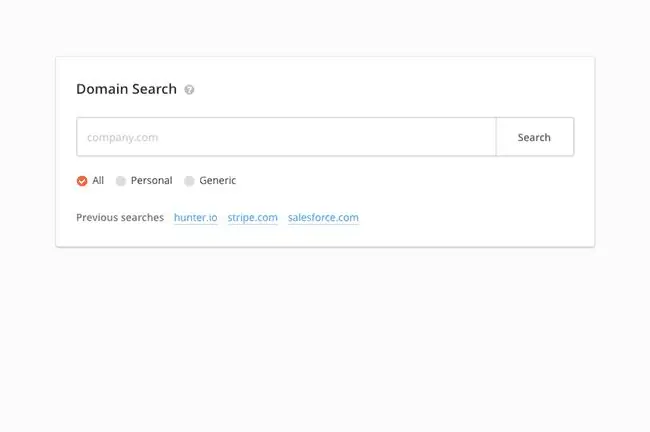
เราชอบอะไร
- คุณไม่จำเป็นต้องรู้ชื่อคน
- แสดงแหล่งที่มาที่พบที่อยู่อีเมล
- ดูตัวอย่างผลลัพธ์ก่อนเปิด
สิ่งที่เราไม่ชอบ
- จำกัดผู้ใช้ฟรีต่อเดือน
- ผลลัพธ์ไม่สามารถส่งออกไปยังไฟล์ได้ เว้นแต่คุณจะชำระเงิน
-
ค้นหาที่อยู่ตามชื่อไม่ได้
Hunter น่าจะเป็นเครื่องมือที่มีประโยชน์ที่สุดในการใช้ประโยชน์จากหากคุณกำลังมองหาที่อยู่อีเมลของบริษัทของใครบางคน
ทำงานโดยขอให้คุณพิมพ์ชื่อโดเมนของบริษัทในช่องที่กำหนด จากนั้นแสดงรายการผลลัพธ์อีเมลทั้งหมดที่พบตามแหล่งที่มาจากในเว็บ ขึ้นอยู่กับผลลัพธ์ เครื่องมืออาจแนะนำรูปแบบเช่น {first}@companydomain.com หากตรวจพบใดๆ
หลังจากที่คุณพบที่อยู่อีเมลจากผลลัพธ์ที่คุณต้องการส่งอีเมล ให้ดูที่ไอคอนข้างที่อยู่นั้นเพื่อดูคะแนนความมั่นใจของ Hunter ที่กำหนดให้กับมันและตัวเลือกในการยืนยัน เมื่อคุณคลิกเพื่อยืนยัน คุณจะได้รับแจ้งว่าที่อยู่นั้นสามารถจัดส่งได้หรือไม่
คุณได้รับอนุญาตให้ทำการค้นหาฟรีสูงสุด 100 ครั้งทุกเดือน ส่งคำขอจำนวนมากสำหรับการค้นหาอีเมล รวมถึงตรวจสอบและส่งออกผลลัพธ์เป็นไฟล์ CSV การสมัครแบบพรีเมียมมีให้สำหรับขีดจำกัดคำขอรายเดือนที่มากขึ้น
อย่าลืมลองใช้ส่วนขยาย Hunter Chrome ซึ่งจะทำให้คุณได้รับรายชื่อที่อยู่อีเมลอย่างรวดเร็วเมื่อคุณเรียกดูเว็บไซต์ของบริษัท ไม่จำเป็นต้องเปิดแท็บใหม่และค้นหา Hunter.io มันยังเพิ่มปุ่ม Hunter ให้กับโปรไฟล์ผู้ใช้ LinkedIn เพื่อช่วยคุณค้นหาที่อยู่อีเมลของพวกเขา
ค้นหาที่อยู่อีเมลตามชื่อและโดเมน: Voila Norbert
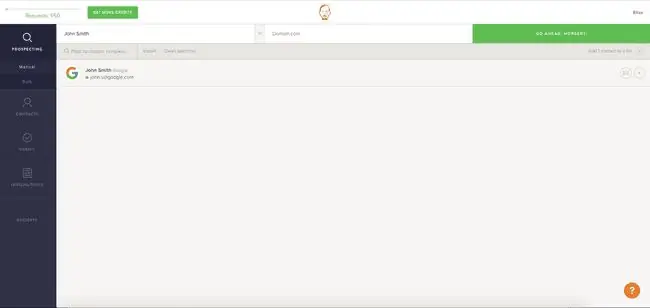
เราชอบอะไร
- จำกัดผลลัพธ์ตามชื่อ
- ตัวเลือกในการส่งอีเมลโดยตรง
- บันทึกรายการลงไฟล์ได้
สิ่งที่เราไม่ชอบ
- ต้องมีบัญชี
- ต้องระบุชื่อและโดเมน
- จำกัดจำนวนการค้นหา
Voila Norbert เป็นเครื่องมือค้นหาที่อยู่อีเมลอื่นที่สมัครฟรีและใช้งานง่าย
นอกจากช่องชื่อโดเมนแล้ว คุณสามารถกรอกชื่อและนามสกุลของบุคคลที่คุณต้องการติดต่อได้ จากข้อมูลที่คุณให้ไว้ Norbert ค้นหาที่อยู่อีเมลที่เกี่ยวข้องและแจ้งให้คุณทราบถึงสิ่งที่พบ
เครื่องมือนี้ทำงานได้ดีที่สุดกับโดเมนของบริษัท เนื่องจากมีผู้ใช้ที่มีที่อยู่อีเมลของบริษัทจำนวนมากเท่านั้น นอกจากนี้ยังทำงานร่วมกับผู้ให้บริการอีเมลฟรี เช่น Gmail
เมื่อค้นหาชื่อและนามสกุลด้วยโดเมน Gmail.com ผลลัพธ์ที่ Norbert มอบให้คุณอาจไม่ตรงกับบุคคลที่คุณต้องการติดต่อ เนื่องจาก Gmail มีฐานผู้ใช้จำนวนมาก ต้องมีผู้ใช้หลายคนที่ใช้ชื่อเดียวกัน
เหมือน Hunter Voila Norbert ให้คุณค้นหาที่อยู่อีเมลด้วยตนเองหรือเป็นกลุ่ม นอกจากนี้ยังมีแท็บผู้ติดต่อที่มีประโยชน์เพื่อจัดระเบียบผู้ติดต่ออีเมลของคุณ และแท็บการยืนยันสำหรับที่อยู่ที่ยืนยันแล้วคุณยังสามารถรวมแอพเข้ากับบริการทางธุรกิจยอดนิยมอื่นๆ เช่น HubPost, SalesForce และ Zapier
ข้อเสียที่สำคัญของเครื่องมือนี้คือ คุณสามารถส่งคำขอฟรีได้ทั้งหมด 50 รายการเท่านั้น ก่อนที่คุณจะถูกขอให้ชำระเงินด้วยแผน "จ่ายตามการใช้งาน" ที่ $0.10 ต่อโอกาสในการขาย หรือการสมัครรับข้อมูลรายเดือนเพิ่มเติม คำขอ
ค้นหาที่อยู่อีเมลตามชื่อและโดเมน: Anymail Finder
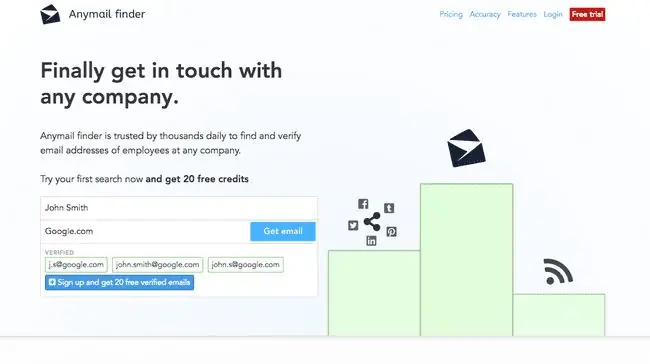
เราชอบอะไร
- ค้นหาอีเมลจำนวนมาก
- ใช้งานง่าย
- ผลลัพธ์สามารถบันทึกลงในไฟล์ได้
สิ่งที่เราไม่ชอบ
- การค้นหาเฉพาะบริษัทเท่านั้น
- ต้องใช้ทั้งชื่อและนามสกุล
- รุ่นทดลองมีฟีเจอร์ที่จำกัด
Anymail Finder มีความแตกต่างเล็กน้อยจากตัวเลือกด้านบนที่ทำให้เป็นที่กล่าวถึงที่นี่
คุณสามารถป้อนชื่อและโดเมนเพื่อค้นหาที่อยู่อีเมลในหน้าแรกก่อนที่คุณจะสมัคร เครื่องมือทำงานรวดเร็ว และคุณจะได้รับที่อยู่อีเมลที่ยืนยันแล้วสามรายการใต้ช่องค้นหาหากพบ
ข้อเสียที่ใหญ่ที่สุดของ Anymail คือมันถูกจำกัดการใช้งานสำหรับผู้ใช้ฟรี โดยมีเพียง 90 คำขอฟรีที่ต้องทำก่อนที่คุณจะถูกขอให้ซื้อเพิ่ม เครื่องมือนี้เปิดโอกาสให้ผู้ใช้ซื้อคำขออีเมลจำนวนหนึ่งแทนที่จะดำเนินการในรูปแบบการสมัครรับข้อมูลรายเดือน
ข้อเสียอีกประการหนึ่งคือ Anymail Finder ดูเหมือนจะไม่ทำงานกับผู้ให้บริการอีเมลฟรีเช่น Gmail หากคุณค้นหาหนึ่งรายการ มันจะค้างอยู่ในโหมดค้นหาเป็นเวลานานก่อนที่ข้อความ "เราไม่พบอีเมลนี้" จะปรากฏขึ้น
หากคุณตัดสินใจสมัครทดลองใช้อีเมลฟรี 20 คำขอ คุณสามารถค้นหาอีเมลด้วยตนเองหรือเป็นกลุ่มก็ได้ Anymail Finder ยังมีส่วนขยาย Chrome ที่มีเรตติ้งที่ดี
ค้นหาที่อยู่อีเมลที่ใช้งานอยู่: Rapportive
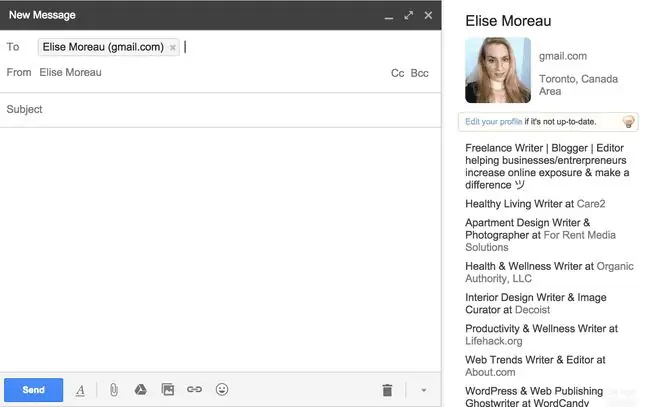
เราชอบอะไร
- ทำงานร่วมกับ Gmail ได้อย่างราบรื่น
- ติดตั้งง่าย
สิ่งที่เราไม่ชอบ
- มักจะไม่ทำงานหรือโหลดช้ามาก
- ทำงานใน Chrome เท่านั้น
Rapportive เป็นเครื่องมืออีเมลขนาดเล็กจาก LinkedIn ที่ทำงานร่วมกับ Gmail มันมาในรูปแบบของส่วนขยายของ Google Chrome เท่านั้น
เมื่อติดตั้งแล้ว คุณจะเขียนข้อความอีเมลใหม่ใน Gmail ได้โดยพิมพ์ที่อยู่อีเมลในช่องถึง ที่อยู่อีเมลที่ใช้งานอยู่ซึ่งเชื่อมโยงกับโปรไฟล์ LinkedIn จะแสดงข้อมูลโปรไฟล์ทางด้านขวา
Rapportive จะไม่ให้ที่อยู่อีเมลที่แนะนำแก่คุณเหมือนกับเครื่องมือก่อนหน้านี้ที่กล่าวถึง ดังนั้น คุณสามารถใช้หนึ่งในเครื่องมือที่กล่าวถึงก่อนหน้านี้เพื่อสร้างที่อยู่อีเมลหรือเดาเองโดยพิมพ์ตัวอย่างลงในฟิลด์ Gmail To เช่น [email protected], [email protected] หรือที่อยู่ทั่วไป เช่น [email protected] และ [email protected] เพื่อดูว่าข้อมูลประเภทใดปรากฏในคอลัมน์ทางขวา
Rapportive ที่ยอดเยี่ยมคือสามารถให้คำแนะนำเกี่ยวกับที่อยู่อีเมลที่ไม่ได้เชื่อมต่อกับข้อมูลโซเชียลใดๆ ตัวอย่างเช่น อาจไม่มีการใช้ [email protected] สำหรับโปรไฟล์ LinkedIn ของบุคคลใดบุคคลหนึ่ง แต่ถ้าคุณพิมพ์ลงในช่องถึงในข้อความ Gmail ใหม่ ระบบอาจแสดงข้อความในคอลัมน์ด้านขวาเพื่อยืนยันว่าเป็นหน้าที่ ที่อยู่อีเมลตาม
หากคุณพิมพ์ที่อยู่อีเมลที่ไม่แสดงข้อมูลใดๆ ในคอลัมน์ทางขวา ที่อยู่อีเมลนั้นอาจไม่ใช่ที่อยู่อีเมลที่ถูกต้อง

